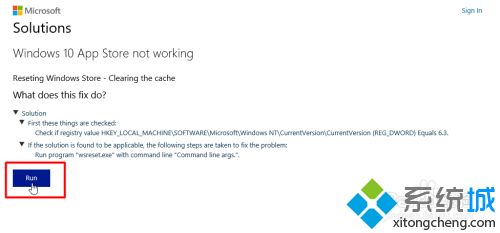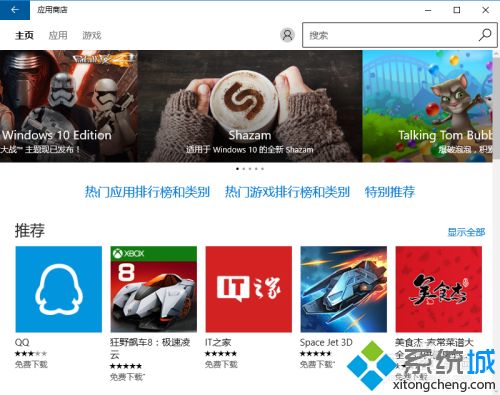怎么解决微软应用商店打不开(一招解决微软应用商店打不开的方法)
[来源:未知 作者:liumei 发表时间:2022-12-31 22:12 阅读次数:]|
微软的应用商店提供了大量的软件,电脑想要下载安装软件都可以在应用商店里面寻找,安全且不会捆绑认为无用软件。不过,有些小伙伴抱怨说微软应用商店打不开,一直都没办法下载软件,看着确实有点闹心。现在,在下告诉大家一招解决微软应用商店打不开的方法。
1、在浏览器中输入以下网址 https://solutions.diagnostics.support.microsoft.com/run/6b089dc3-50d6-4add-9959-337fca72c533
2、点击访问,打开这个网站,这个网站是由微软官方提供。
3、点击下方的Run,点击“Run”按钮,之后会提示下载一个exe可执行程序(31KB)。
4、运行下载的程序(页面不要关闭),如下图,点击“Accept”,之后耐心等待即可。
5、修复的同时会在网页中显示修复报告,从页面描述和实际运行情况来看,修复操作包括了重置应用商店及清理应用商店缓存。再去打开一下应用商店,试试看。
以上在下告诉大家如何解决微软应用商店打不开的问题,受此困扰的朋友不妨一试,希望对大家有所帮助! |
Tags:
责任编辑:永春小孩相关文章列表
- 发表评论
-
- 最新评论 进入详细评论页>>